Apple為您提供了iCloud,以幫助您同步和備份檔案。現在,您可以與家人或朋友共享iCloud儲存空間。在本指南中,您將瞭解如何在iPhone或iPad上與家人共享iCloud儲存。

註冊新的Apple ID後,您將獲得5GB的免費iCloud儲存空間,但這5GB空間很快就會被用完。但幸運的是,從iOS 11開始,您可以與年長的父母或同齡的朋友共享iCloud儲存空間。這將防止每個家庭成員為額外的iCloud儲存空間服務。
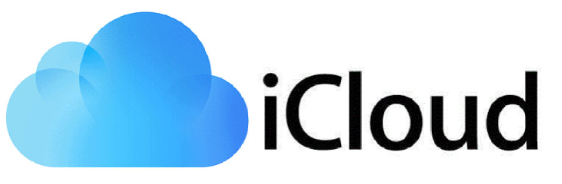
繼續閱讀本指南,您將知道iCloud如何與家人共享儲存空間。如果需要,您還可以使用另一個iPhone的iCloud替代品幫助您與家人同步和備份檔案。
作為Apple家人共享功能的一部分,您可以與家人或朋友共享iCloud儲存空間。一開始,您需要注意一些準備工作和提示。
如果將iCloud儲存空間與家人共享,則需要確保已啟用家庭共享。如果有,那就繼續前進。如果沒有,請先按照以下步驟設定家庭共享。您要與之共享iCloud儲存空間的家庭成員也需要設定家庭共享。
1. 在iOS裝置上,前往設定應用程式 > 點一下您的名稱 > 家人共享。

2. 點一下右上角的成員添加按鈕 > 在邀請家人畫面點一下邀請成員。
3. 您可以選擇AirDrop、訊息、郵件或其他方式邀請成員,也可以點一下下面的親自邀請,輸入成員的Apple ID與密碼來要求成員。
想要將家人或朋友加入共享的iCloud儲存空間非常簡單易行,如果您的家庭成員使用的是Apple的免費5GB計劃,他們將自動添加到您的儲存空間中。您也可以依照下面的步驟手動添加您的家庭成員。
1. 轉到iCloud家庭召集人的iDevices上的設定應用程式 > 然後點一下您的名稱 > 選取家人共享。
2. 選取iCloud儲存空間 >點一下告知家人。

3. 點一下發送按鈕以將邀請發送給您的家庭成員,以便您只能與一個家庭成員共享和分發iCloud儲存空間 > 點一下關閉。
您可以透過以下步驟獲得與家庭成員共享iCloud儲存空間方案的邀請、接受或拒絕。
在家庭成員的iOS裝置上,打開資訊 > 輕點資訊中的iCloud邀請 > 請點接受以加入iCloud儲存空間家人共享方案。
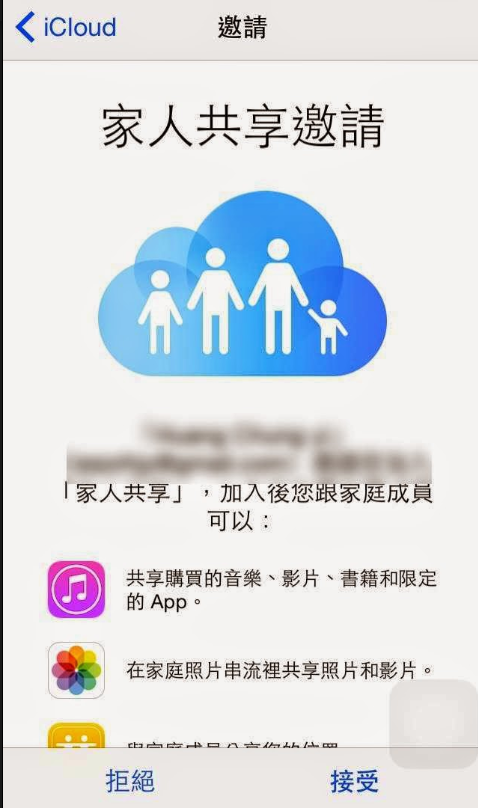
每月花費金額NT$90來購買iCloud儲存空間並與家人共享似乎具有成本效益。但是,如果200GB的iCloud儲存空間仍然不足以滿足您的家人怎麼辦?您會花額外的錢來獲得更多空間嗎?強烈建議您選取最好的iCloud替代工具之一—FoneTool備份iOS裝置而沒有儲存空間限制。它的增量備份有助於將您和家人的備份檔案分開。
與iCloud相比,FoneTool獲得了:
您可以透過按下下面的圖示將該工具下載到您的電腦,並享受其出色的服務。
1. 將iPhone/iPad連接到具有相容USB的電腦 > 運作FoneTool,然後按兩下手機備份 > 點一下自定義備份。
2. 預覽並選取需要備份的檔案 > 點一下確定。
3. 設定備份路徑,您可以將本機資料夾、USB隨身碟、NAS等作為數據目標位置,點一下確定。
4. 最後點一下開始備份。
FoneTool也是iOS裝置的強大的傳輸工具,iCloud只能讓您在使用相同的Apple ID的裝置之間同步所有資料。在FoneTool的幫助下,您可以將數據從iPhone傳輸到不同Apple ID的iPhone。
希望您在閱讀本指南後您能很輕鬆的瞭解到iCloud如何與家人共享儲存空間。如果您想尋找iCloud替代工具,則可以嘗試使用FoneTool來更好地管理iOS裝置數據。